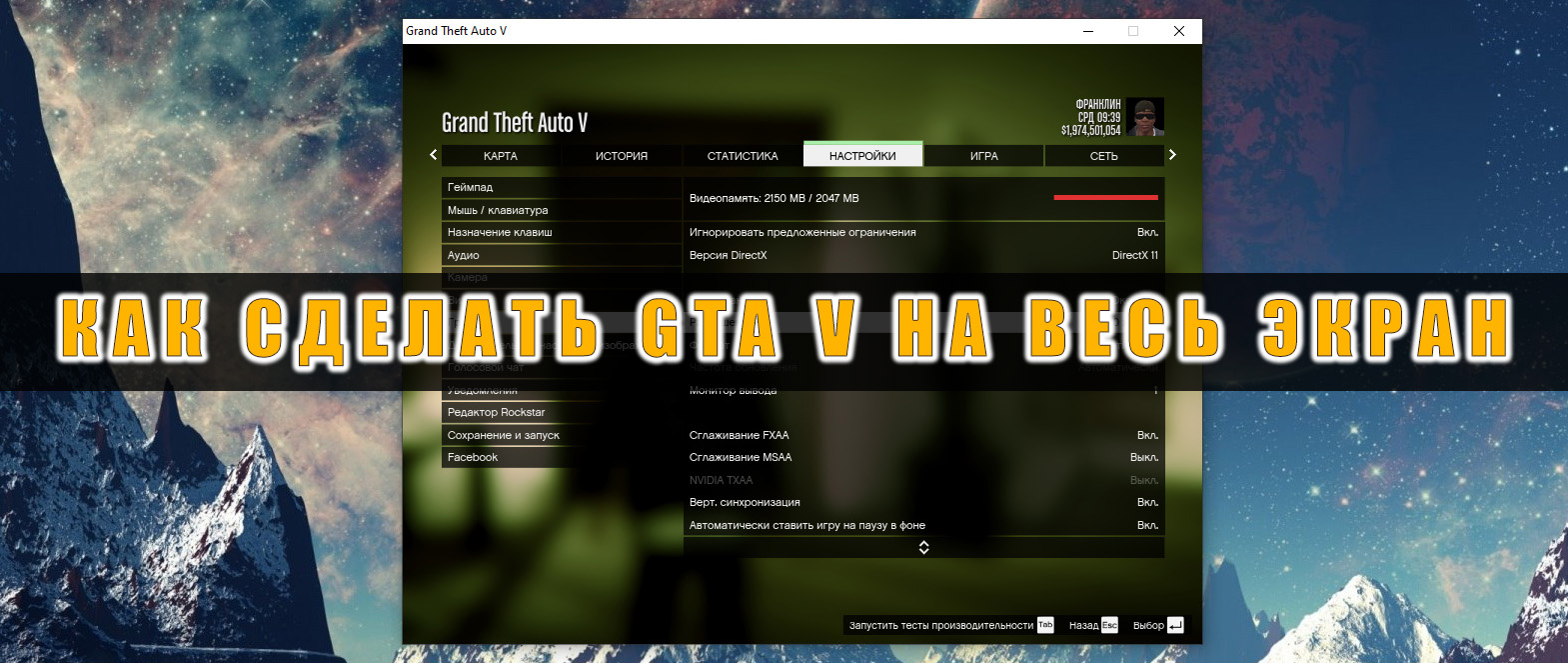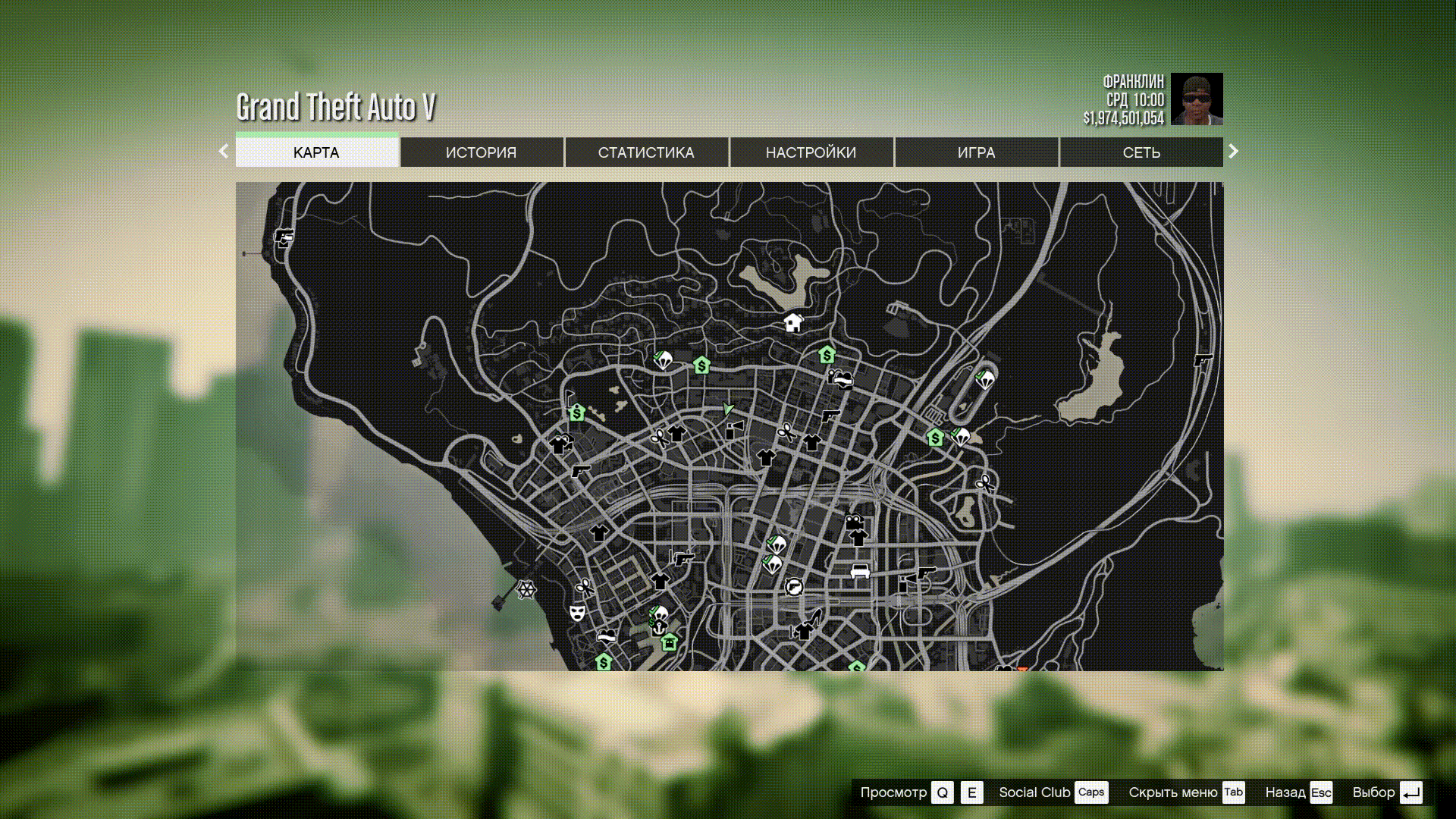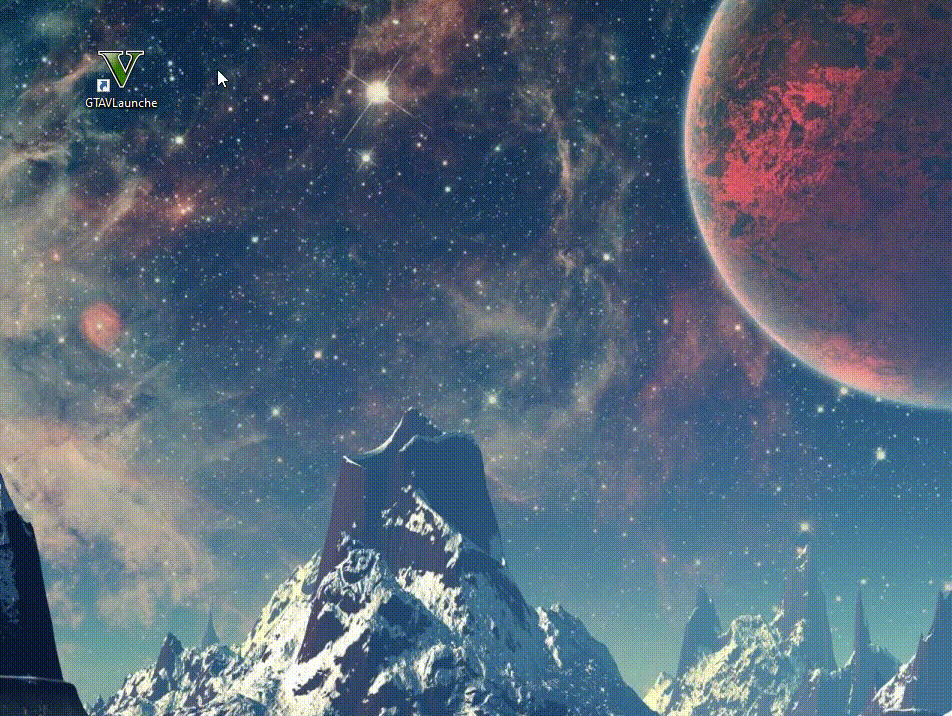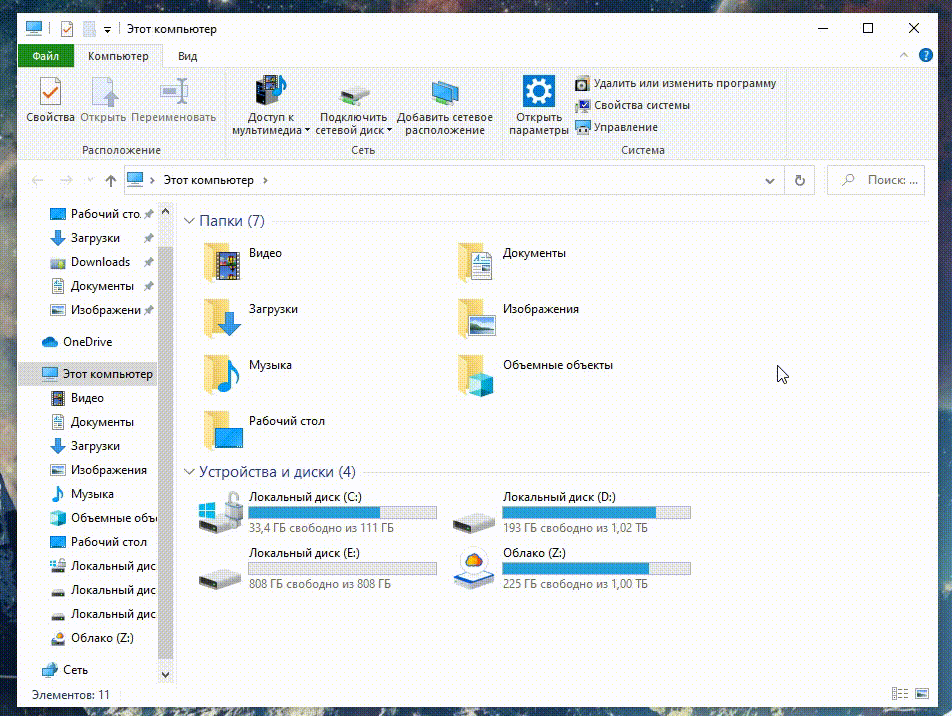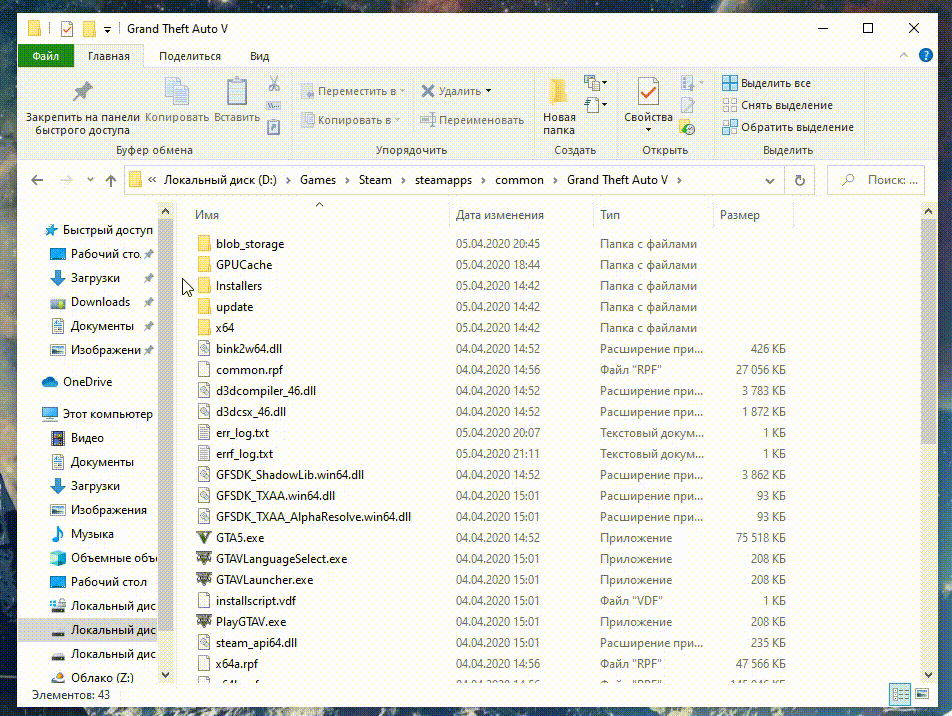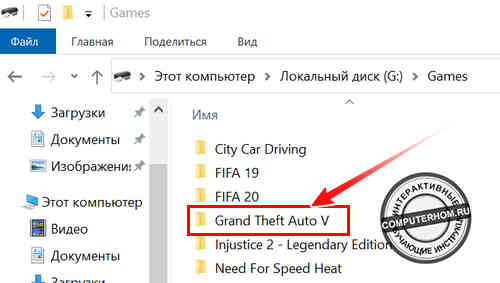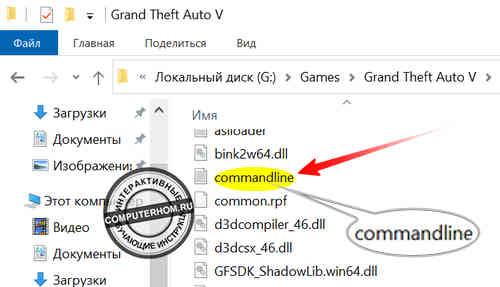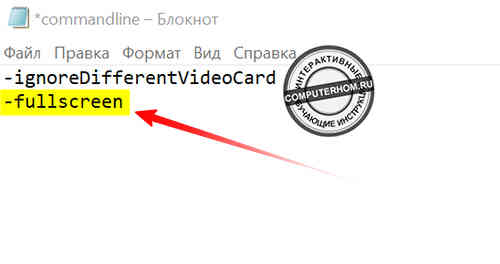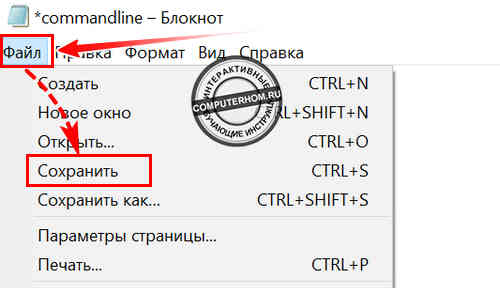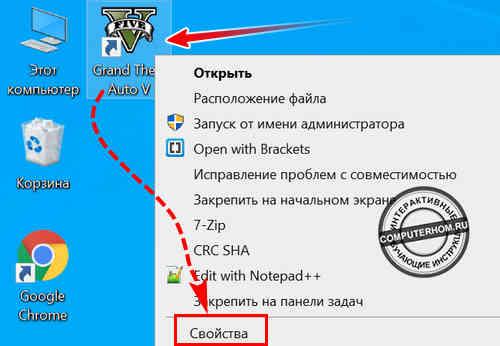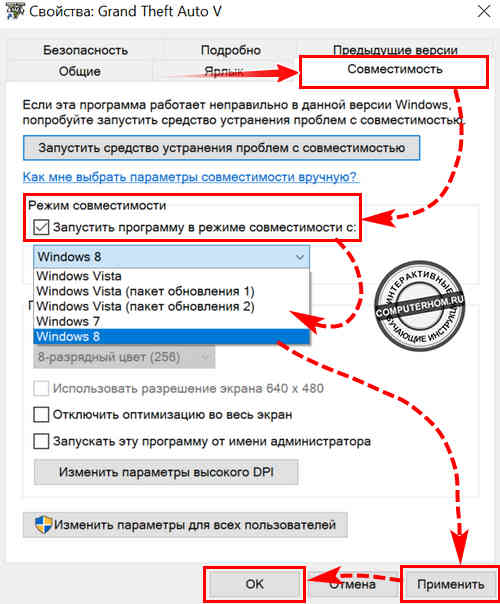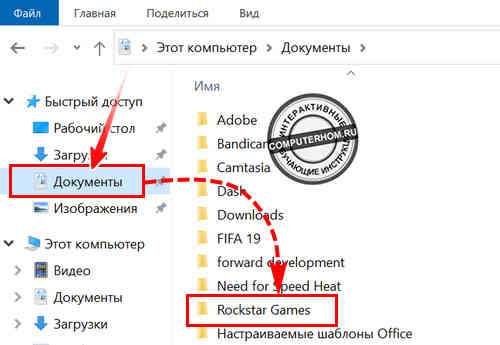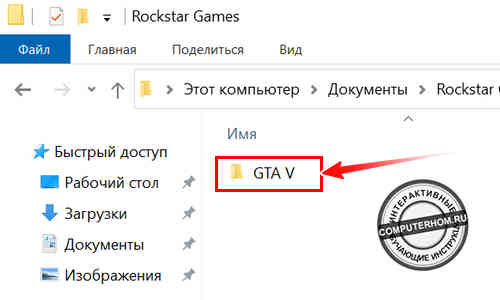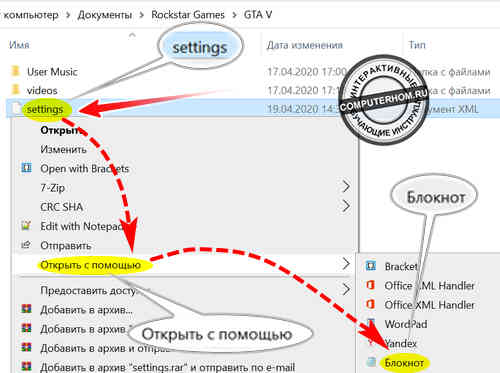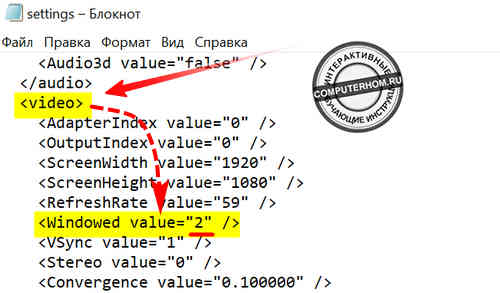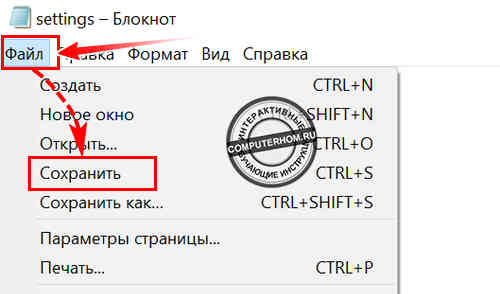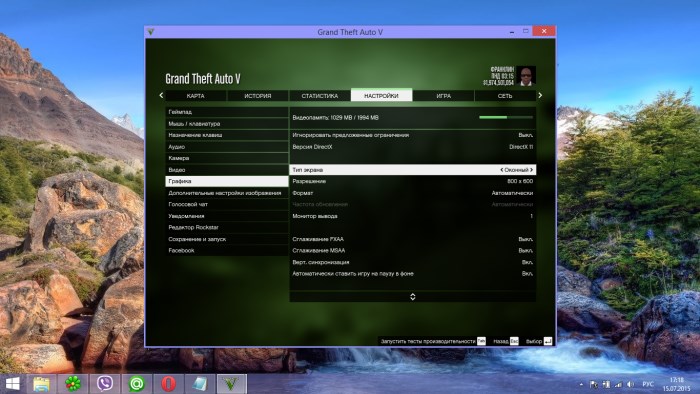Многие геймеры, установив Grand Theft Auto V, чтобы погрузиться в безумный игровой мир, возможности которого во многом сравнимы с настоящим, столкнулись с неприятной проблемой, а именно с тем, что ГТА 5 запускается в окне.
Кто-то просто не знает, как сделать ГТА 5 на весь экран, и проблема решается, банально выставив в настройках правильное отображение. А кому-то эта простейшая манипуляция совсем не помогает, и после каждого запуска игра все равно в оконном режиме. Это означает, что причина в чём-то другом и она мешает запуститься игре во весь монитор.
В этой статье мы собрали различные способы, с помощью которых можно сделать ГТА 5 в полноэкранном режиме, и скорее всего, один из них должен помочь вам с этой неприятной проблемой.
Способ первый – включить полный экран в настройках
Запустите игру и перейдите: НАСТРОЙКИ – Графика – Тип экрана. В последнем пункте вы можете выбрать отображение из трёх вариантов: «Оконный», «Оконный без рамки» и «Полный экран».
Выставляйте «Полный экран» и можете сохранять настройки. Также можете попробовать «Оконный без рамки».
Ели ваша проблема решилась на этом этапе, то мы можем только пожелать хорошей игры! Но часто бывает так, что при следующем запуске игры всё снова в окне и тут нет универсального решения. Поэтому придётся попробовать разные варианты сделать ГТА 5 на полный экран, чтобы при последующих запусках ничего не сбрасывалось.
Способ второй – установить режим совместимости
Возможно, вам поможет второй простейший способ сделать полноэкранный режим в ГТА 5.
Для этого нажмите на ярлык игры правой кнопкой мыши, если у вас такой есть на рабочем столе или перейдите в папку с установленной игрой и сделайте то же самое с файлом запуска игры в ней.
Далее: Свойства – Совместимость и в разделе «Режим совместимости» поставьте галочку и выберите Windows 7 или 8 и жмите ОК.
Данный способ в большинстве случаев помогает исправить проблему с запуском ГТА 5 в маленьком окне. Если это решение вам не помогло, то читайте следующее.
Способ третий – изменить одно значение в файле «settings»
Если предыдущий способ открыть ГТА 5 на весь экран вам не помог, то на этом этапе придётся изменить одно значение в файле с настройками вручную, но не пугайтесь, это довольно просто. Приступим:
Перейдите по пути: Этот (мой) компьютер – Документы – Rockstar Games – GTA V и откройте с помощью блокнота (правой кнопкой мыши по файлу – открыть с помощью – выбрать блокнот), или другой программой для открытия текстовых документов файл «settings».
В нём промотайте до блока «video» и в строчке «Windowed value=»0″» поменяйте значение на 2 и можете сохранять документ. Если не поможет, то попробуйте изменить значение на 1.
Вы всё сделали и все равно ГТА 5 не открывается на весь экран? Смотрите следующий способ!
Способ четвёртый – добавить параметр принудительного запуска на весь экран
Если вы всё ещё читаете этот текст, это значит, что способ выше вам не помог и ГТА 5 открывается в окне. Как исправить это, осталось мало вариантов, но они ещё есть, потому продолжаем.
Существует два метода добавить параметр принудительного запуска GTA 5 на весь экран.
Метод №1
Перейдите в папку с установленной игрой и найдите там текстовый документ «commandline», если его нет, то создайте. Откройте его в блокноте, пропишите параметр -fullscreen и можете сохранять.
Метод №2
Параметр «-fullscreen» можно прописать для ярлыка игры. Если у вас нет ярлыка для запуска игры на рабочем столе, то создайте его. Жмите правой кнопкой на ярлык – Свойства – Ярлык и в поле «Объект» допишите в конце «-fullscreen». Пробуйте этот метод только после первого, т.к. он не всегда срабатывает.
Надеемся, вам помог данный способ, т.к. возможных решений осталось всего два.
Способ пятый – установить или переустановить WinSDK
Есть люди, которым помогла установка/переустановка WinSDK и у них ГТА 5 стала разворачиваться на весь экран, после каждого запуска.
Ссылку на установочный файл оставлять мы не будем, учитывая, что она может поменяться. Но вы всегда можете написать название в поиске и скачать самую последнюю версию с официального сайта Microsoft.
Что же, если вам не помог и этот способ, то остался только один, но он поможет только облегчить задачу, быстро переключая оконный режим на полный экран.
Способ шестой – использовать горячие клавиши
Этот способ не решает полностью проблему постоянного открытия в окне, но позволяет быстро включить полный экран в ГТА 5.
Для этого вам всего лишь нужно нажать комбинацию клавиш «Alt + Enter» и игра сразу перейдет в полноэкранный режим.
Вот и всё, это было последнее решение на данный момент, которое нам известно, остаётся только подумать об возможных причинах.
Возможные причины запуска ГТА 5 в окне
Если вам не помог ни один из способов, и вы не смогли сделать так, чтобы ГТА 5 запускалась на весь экран, а не в окне, то остаётся подумать о возможных причинах.
Подобное может вызывать какая-либо программа, установленная на вашем компьютере. Например, подобное было замечено у людей с установленным TeamViewer. А лично у меня – автора этой инструкции, подобное вызывал антивирус с файрволом, т.к. при запуске GTA 5 выскакивало окошко с уведомлением.
Посмотрите, не появляются ли у вас какие-либо уведомления и нет ли других программ, которые не дают запуститься ГТА 5 в полноэкранном режиме на вашем компьютере.
Заключение
В этой инструкции мы разобрали вопрос, как сделать полный экран в ГТА 5. На данный момент нам известны только способы, описанные выше. Надеемся, вам помог какой-либо из них.
А если вы нашли другое решение, то просьба поделиться им в комментариях, чтобы другие игроки могли узнать о нём и решить проблему с маленьким экраном с вашей помощью.
Вопросы, связанные с «GTA 5», на форумах и тематических ресурсах появляются с завидной регулярностью – кто-то до сих пор не разобрался с ограблениями и разыскивает союзников, а кому-то не обойтись без рекомендаций по заработку виртуальной валюты. Кроме игровых тонкостей в сети обсуждают и техническую сторону боевика: речь преимущественно о технических неполадках, вылетах и чуть более банальных вещах, вроде вопроса, как сделать игру «ГТА 5» на весь экран.
Содержание
- Как сделать «GTA 5» на весь экран
- В настройках
- Установка режима совместимости
- Изменение значения в файле Settings
- Добавление параметра принудительного запуска на весь экран
- Установка или переустановка WinSDK
- Горячие клавиши
- Возможные причины запуска «ГТА 5» в окне
Как сделать «GTA 5» на весь экран
Способов повлиять на запуск пятой части серии «GTA» шесть – кроме смены параметров в «Настройках» энтузиасты из сети предлагают и подправить содержимое файла «Settings», и добавить дополнительные команды запуска, и даже загрузить и распаковать пакет WinSDK от Microsoft.
Формально каждое из перечисленных действий ведет к закономерному результату – запуску «GTA 5» в полноэкранном режиме и, если какой-то из алгоритмов действий не сработал, то рекомендуется, не раздумывая, переходить к следующему.
В настройках
Начинать борьбу с «Grand Theft Auto» рекомендуется с банальностей – боевик от Rockstar Games необходимо запустить (версия не важна – Steam, GOG или Epic Games Store – порядок действий везде схожий и едва ли различается даже на пару шагов), а после – сразу перейти в «Настройки», раздел «Графика».
Открывшееся меню в правой части интерфейса содержит пункт «Тип экрана», где необходимо выбрать вариант «Полный экран» (альтернатива – «Оконный без рамки»: работает почти как полноэкранный вариант, но зато сворачивать боевик станет легче). Выбранные параметры активируются с помощью «Enter». При необходимости разработчик разрешает сразу запустить тест производительности и взглянуть, насколько сильно поменялось количество FPS.
Важно! Редко, но «GTA 5» не реагирует на внесенные корректировки в раздел с «Настройками», а потому боевик предстоит перезапустить. Подойдет, в том числе, и комбинация горячих клавиш «Alt» + «F4», предназначенная для экстренного выхода из игры.
Установка режима совместимости
По неизвестным причинам, но «Grand Theft Auto 5» не разрешает выставить режим отображения на полный экран из-за неподходящего формата совместимости (по умолчанию в свойствах параметр деактивирован или же находится в статусе «совместимости с Windows 8»).
Подкорректировать процедуру запуска «GTA 5» разрешает ярлык:
- достаточно кликнуть правой кнопкой мыши;
- вызвать контекстное меню;
- выбрать пункт «Свойства», а после – перейти в раздел «Совместимость»;
- галочку напротив пункта «Запустить программу в режиме совместимости с:» необходимо проставить;
- из появившегося списка выбрать Windows
Параметры применяются по кнопке «ОК», перезапуск компьютера не понадобится.
Изменение значения в файле Settings
Альтернативный «совместимости» алгоритм действий, разрешающий развернуть «Grand Theft Auto 5» на полный экран и повысить производительность, связан с корректировкой некоторых значений в файле «Settings», который расположен в директории «Документы» в Windows 7-10 и содержит папки «Rockstar Games», а вместе с тем и «GTA 5».
- Появляющийся после перехода по каталогам файл «Settings» с расширением xml необходимо открыть с помощью блокнота (пункт «Открыть с помощью…» в контекстном меню, которое вызывается кликом правой кнопкой мыши).
- Дальше достаточно спуститься по появившемуся тексту до блока <video></video> и найти параметр Windowed value = 0.
- Строчку редактировать полностью не предстоит – достаточно вместо «0» подставить цифру «2».
- Изменения сохраняются с помощью набора горячих клавиш «Ctrl» + «S», а вступают в силу сразу же и без перезагрузки компьютера – достаточно сразу запустить «GTA 5».
Добавление параметра принудительного запуска на весь экран
Команда «-fullscreen», добавленная в «Свойствах» ярлыка «GTAVLauncher», автоматически активирует полноэкранный режим и разрешает избежать дополнительных действий и задач. Порядок действий весьма предсказуемый и схож с тем, как приходится действовать при настройке «Совместимости» с Windows 7.
- Начинать предстоит с поисков ярлыка на Рабочем столе или в меню «Пуск».
- Далее – клик правой кнопкой мыши, выбор пункта «Свойства» в контекстном меню и переход в раздел «Ярлык».
- Дальше команду «-fullscreen» необходимо скопировать и вставить в поле «Объект» сразу после «GTAVLauncher.exe» через пробел.
- Изменения принимаются с помощью клика по кнопке «ОК».
Как и в случае с остальными способами, ни перезагрузка компьютера, ни дополнительные действия не понадобятся. Единственное, с чем необходимо разобраться дополнительно – перезапуском «GTA 5».
Установка или переустановка WinSDK
К экспериментальным и не слишком-то стабильным, но вполне рабочим способам относится загрузка и распаковка пакета файлов WinSDK с официального сайта Microsoft, содержащего расширения и прочие инструменты для разработки и взаимодействия с установленным программным обеспечением.
Разбираться в деталях совсем не обязательно – достаточно найти, загрузить и сохранить на жестком диске дистрибутив, а после – следовать за появляющимися инструкциями.
О том, открывается ли и стоит ли включать WinSDK, беспокоиться тоже не нужно – все заработает в фоновом режиме и без дополнительных хлопот. Перезагрузка, кстати, обязательна – иначе ПК не подготовится к произошедшим изменениям и не отреагирует на новые файлы.
Горячие клавиши
Открыть «GTA 5» в оконном режиме и сразу активировать полноэкранный разрешает небезызвестная и давно расхожая в рамках операционной системы Windows комбинация клавиш «Alt» + «Enter». Срабатывает набор горячих клавиш в 99 случаев из 100: исключением станут лишь несовместимый софт и развлекательный контент, а заодно программы, адаптированные для запуска лишь в ограниченном формате.
Важно! Если команда не сработала, то необходимо проверить – выбрана ли «GTA 5» на панели задач снизу – возможно, окно не активно, а потому комбинация принимается в Windows.
Возможные причины запуска «ГТА 5» в окне
Если ни один из перечисленных выше способов не решил проблему с запуском «GTA 5» в оконном режиме, то вместо горячих клавиш, параметров и правки информации в файле «Settings» предстоит разобраться со сторонним программным обеспечением. Речь преимущественно о софте с оверлеем, блокирующим вывод контента не весь экран.
Список подходящих под определение инструментов достаточно обширный – TeamViewer, SnagIT, некоторые расширения для IObit, а еще антивирусы и даже защитник Windows. Начинать поиски и исправлять ситуацию рекомендуется в паре с Диспетчером задач – не помешает деактивировать лишние службы и процессы, а после, ради эксперимента, еще раз запустить «Grand Theft Auto 5».
Если результат все тот же, то следующий шаг – деактивация компонентов защиты антивирусных комплексов (Avast разрешает выключить лишние сценарии контроля за содержимым ПК через раздел «Защита»), а после – настройка брандмауэра Windows (необходим щадящий режим). После экспериментов рекомендуется перезагрузить ПК, а до начала активных действий – подготовить точку восстановления – на случай, если ситуация вырвется из-под контроля.
Нашли опечатку? Выделите текст и нажмите Ctrl + Enter
Краткая инструкция
Чтобы запустить гта 5 на весь экран, вам нужно на своем компьютере выполнить следующие действия:
1. Находясь в игре, зайдите в меню паузы нажав клавишу «Esc», на геймпаде нажимается кнопка «Start».
2. В меню игры, управляя стрелками перейдите в пункт «Настройки», и нажмите клавишу «Enter» — на геймпаде нажимается кнопка «A».
Далее в разделе настройки выберите пункт «Графика», после чего в правой части меню, напротив пункта «Тип экрана» — управляя стрелками влево вправо поставьте значение «Полный экран».
3. Чтобы применить полноэкранный режим в гта 5, вам нужно нажать на клавишу «Пробел», на геймпаде нажимается кнопка «X» — самая верхняя первая кнопка.
4. После всех действий, у вас откроется меню для подтверждения — нажимаем клавишу «Enter» — на геймпаде жмем кнопку «A».
После всех выполненных действий гта 5 отобразится на полный экран вашего монитора.
Подробная инструкция
Чтобы сделать GTA 5 на весь экран, вам нужно выполнить следующую инструкцию:
1. Находясь в игре, нам нужно зайти в главное меню игры, для этого нажимаем клавишу «Esc».
Если у вас геймпад, то нажмите кнопку «Start».
В главном меню игры, управляя стрелками вправо или влево выберите вкладку «Настройки», и нажмите клавишу «Enter» — на геймпаде нажимается кнопка «A», нижняя кнопка с права.
1.1 В меню настроек, в левой части выберите строчку «Графика».
1.2 Далее в разделе «Графика», напротив строчки «Тип экрана», управляя стрелками вправо и влево поставьте значение «Полный экран».
В этом же меню вы можете напротив строки «Разрешение», вы сможете установить разрешение экрана для вашего монитора.
1.3 Чтобы применить и сохранить полноэкранный режим в гта 5, нажимаем клавишу «Пробел» — на геймпаде нажимается кнопка «X», первая верхняя кнопка слева.
2. После того как вы нажмете клавишу применить, на вашем мониторе откроется меню, в котором вам нужно подтвердить и сохранить указанные нами настройки.
Чтобы подтвердить и сохранить игровые настройки, нажимаем клавишу «Enter» — на геймпаде нажимается кнопка «A».
3. После всех выполненных действий гта 5 будет запускаться в полноэкранном режиме.
Гта 5 постоянно запускается в оконном режиме как исправить?
Недавно я столкнулся с такой проблемой:
При каждом запуске игры гта 5 постоянно запускается в оконном режиме и это дико надоедает постоянно лезть в настройки и менять режим экрана.
Есть несколько способов исправить данный баг в игре, которые мы сейчас с вами рассмотрим.
Способ №1 — добавление командной строки
1. На своем компьютере откройте локальный диск и папку с вашими играми, затем перейдите в папку с игрой «Grand Theft Auto V».
1.1 В корневой папке с игрой откройте текстовый файл «commandline»
Обратите внимание:
Если у вас нет текстового файла в корне с игрой, то в папке с игрой создайте текстовый документ и переименуйте его на commandline.
2. В текстовом документе commandline напишите строчку -fullscreen.
- Команда fullscreen дает указание игре запускаться в полноэкранном режиме.
2.1 После чего нам нужно сохранить данный документ, нажав на пункт «Файл».
В раскрывшемся меню выбрать пункт «Сохранить».
После всех действий закрываем файл и открытые папки и проверяем результат.
3. После всех выполненных действий гта 5 на вашем компьютере должна загрузится в полноэкранном режиме.
Если данный способ вам не помог — то смотрите следующий способ…
Способ №2 — устанавливаем режим совместимости
Данный способ 100% рабочий, на windows 10 гта 5 начала запускаться в полноэкранном режиме.
Чтобы гта 5 стала запускаться в полно экранном режиме на операционной системе windows 10, вам нужно выполнить следующую инструкцию:
1. На рабочем столе наводим курсор мыши на ярлык игры GTA 5 и один раз нажимаем правую кнопку мыши.
В раскрывшемся меню в самом низу выберите пункт «Свойства».
2. В открывшемся окошке «Свойства: Grand Theft Auto V», вам нужно нажать на вкладку «Совместимость».
Затем в разделе «Режим совместимости» поставить галочку напротив пункта «Запускать программу в режиме совместимости».
После чего будет доступна кнопка «Windows 8» — нажимаем на данную кнопку и выбираем, в раскрывшемся меню выберите «Windows 7» или «Windows 8».
- Оба режима совместимости прекрасно работают в гта 5.
Я нас воем компьютере выбрал режим «Windows 8».
2.1 После всех выполненных действий нажимаем на кнопку «Применить» и «OK».
3. Запускаем ярлык с игрой гта 5 — после игра запустится в полноэкранном режиме.
Способ №3 — прописываем значение настройки в файле settings
Есть еще один способ, он также оказался рабочим, но данный способ может не всем помочь, но все же стоит его тоже применить на своем компьютере.
Чтобы прописать полноэкранный режим в отдельном файле игры, выполняем следующую инструкцию:
1. На рабочем столе виндовс откройте ярлык мой компьютер.
Далее в проводнике windows выберите пункт «Документы», в папке документы перейдите в папку «Rockstar Games».
1.1 В папке «Rockstar Games», откройте папку «GTA V».
2. В папке GTA V, наведите курсор мыши на файл «settings» и один раз нажмите правую кнопку мыши.
В открывшимся контекстном меню наведите курсор мыши на пункт «Открыть с помощью», затем выберите пункт «Блокнот».
3. После всех выполненных действий откроется данный файл настроек откроется в текстовом блокноте.
Колесиком мыши отпустите страничку в самый низ до раздела «video».
В разделе video вам нужно выполнить следующие действия:
- В строке Windowed value=»0″ поставьте цифру 2, вот так у вас должно выглядеть Windowed value=»2″.
3.1 После того как вы прописали настройку, нам нужно сохранить данный файл.
Чтобы сохранить данный файл нажимаем на вкладку «Файл», в раскрывшемся меню нажать на строчку «Сохранить».
4. После всех действий, мы можем закрыть все папки и файлы и проверить результат, запустив игру на своем пк.
Способ №4 — горячие клавиши полноэкранного режима в гта 5
Данный способ я оставил на последок, так, как ни думаю что каждый пользователь захочет при запуске игры постоянно нажимать клавиши — ведь это надоедает.
1. Если игра постоянно запускается в оконном режиме, то эту проблему поможет исправить горячие клавиши windows.
- Если нажать комбинацию клавиш Alt + Enter, то игра развернется на весь экран.
GTA 5 не работает в полноэкранном режиме. Игра открывается в окне и не могу сделать её на весь экран
ГТА 5 не раскрывается/открывается, и работает в оконном режиме, пробовал нажимать комбинацию клавишь Alt+Enter/Ctrl+Enter но это мне не помогло, что делать?
23111 просмотров
больше 5 лет назад

2 ответа

Доброго времени суток уважаемый пользователь нашего портала. Не волнуйтесь исправить это не так сложно, и вы не первый кто столкнулся с данной проблемой.
Значит для начала я предложу вам первый способ как можно попробовать запустить ГТА онлайн на весь экран. Значит заходим в Steam, дальше нам нужно перейти в библиотеку. Там находим нашу игру (в этом случае GTA 5) и нажимаем на неё ПКМ. Там заходим в «Свойства», и дальше идем во вкладку Общие, и там заходим в
Параметры запуска
. Добавляем новый параметр -fullscreen и сохраняем настройки.
После этого перезаходим в Стим, затем запускаем ГТАшку и наслаждаемся игрой на весь экран. Если это вам не поможет, просто отпишите и я предложу вам ещё несколько способов, и не волнуйтесь мы обязательно с этим справимся. Буду ждать вашего ответа!
Ответ дан
больше 5 лет назад

Так, значит всем приветос, кроме дельного способа который описал Fourth хочу ещё добавить несколько текста лично от себя, значит поехали.
1.Для использования оригинальных настроек и смены режима лучше всего это сделать в настройках. Как раз они сохранятся, и при следующем запуске игры все будет так же. Значит для начала заходим в Настройки игры, потом идём в раздел Графика, там заходим в Тип экрана, и видим три доступных варианта: Оконный, Оконный без рамки, и Полный экран. Значит там выбираем то что нам нужно и сохраняем настройки, после этого должно быть все нормально, если у вас не битый клиент.
2.Теперь ещё один Миф, лично я так считаю, но почему то на многих сайтах пишут что это правда, по этому пропускать этот абзац я не буду. Значит если у вас установлена TeamViewer то она может конфликтовать с игровым клиентом, просто отключите её в Диспетчере задач и всё.
3.А теперь конечно же всеми любимая комбинация Alt+Enter, просто нажимаем, и экран переключается в оконный режим без всяких проблем.
Сорян если мои способы сильно банальны, просто я не мог промолчать увидев такой простой вопрос. Юзаем то что я сказал в добавок к инструкциям от парня выше, и все у вас будет хорошо с игрой. И никаких оконных режимов! С ними покончено!
Ответ дан
больше 5 лет назад

Введите ваш ответ
Символов нужно 2
После релиза Grand Theft Auto 5 на ПК начался бешеный ажиотаж. Всё обсуждали новинку, делились хвалебными отзывами. Однако не удалось обойтись без проблем с инсталляцией и настройкой игры. Одна из них – открытие в режиме окна.
Решение проблемы
Способы, как в ГТА 5 сделать полноэкранный режим:
- По умолчанию игра открывается на весь экран, но всё не всегда идёт по плану. В настройках предусмотрен вариант перехода в полноценный режим, но меры или не помогают, или параметры теряются при дальнейшей активации. Решение: откройте «Настройки»-«Графика»-«Тип экрана». Выберите «Полный экран». После подстройки параметров и сохранения проблема может уйти, но вернётся при перезапуске игры. Если характеристики сбиваются, выберите «Оконный без рамки», отметьте и проверьте, повторно открыв.
- Причиной неполадок с игрой и невозможности работать на всём экране иногда является несовместимость с работой TeamViewer. Проблему решить просто: программу не всегда требуется деинсталлировать, достаточно просто отключить её перед открытием ГТА 5.
- Последний и, пожалуй, самый эффективный вариант – после старта приложения в сжатом формате активировать сочетание клавиш ALT+Enter. Игра самостоятельно переключится в полноценный
После официального выхода Grand Theft Auto 5 на PC вокруг неё образовался огромный ажиотаж, всё больше и больше стало разговоров и обсуждений новинки, но не обошлось и без проблем, у многих появились вопросы по установке или настройке игры, у некоторых стали возникать другие неполадки, ответу на один из таких вопросов мы и уделим внимание в этой статье. У ряда любителей GTA 5 возник вопрос, почему ГТА 5 не на полном экране? То есть игра запускается и полностью функционирует, но маленький экран в GTA 5 действительно вызывает неудобства и не позволяет по полной погрузится в игровой мир!
ЭТА ИНСТРУКЦИЯ УСТАРЕЛА! НАЖМИТЕ, ЧТОБЫ ПЕРЕЙТИ НА НОВУЮ
Рассмотрим разные способы решения проблемы и узнаем как сделать ГТА 5 на весь экран.
* В оригинале, конечно же, GTA 5 на весь экран, но не у всех это так, конечно, есть возможность переключения в настройках из оконного режима в полноэкранный, однако же изменения в настройках не всем помогают, а точнее, не всегда сохраняются при последующем запуске игры! Для начала зайдите в Настройки игры — подпункт Графика — Тип экрана и здесь для нас доступны три варианта: Оконный, Оконный без рамки и Полный экран. После смены режима и сохранение изменений настроек, у вас скорее всего уберётся оконный режим, но как говорилось выше проблема в основном заключается в том, что при новом запуске, настройки сбрасываются. Если настройки сбились, попробуйте поставить режим Оконный без рамки, сохранить изменения и посмотреть при следующем запуске игры.
* Причиной запуска GTA 5 не на полный экран на некоторых компьютерах является конфликт с программой TeamViewer, которая решается достаточно просто, если у вас установленная данная программа, не обязательно её удалять, можно просто отключить её.
* Самым простейший и действенный способ запуска ГТА 5 на полный экран — это нажать после запуска GTA 5 в оконном режиме комбинацию клавиш Alt + ENTER, после чего игра перейдёт в полноэкранный режим.
Знаете ещё способ как сделать полный экран в ГТА 5 — пишите в комментариях!
Содержание
- Все способы сделать ГТА 5 на весь экран
- Способ первый – включить полный экран в настройках
- Способ второй – установить режим совместимости
- Способ третий – изменить одно значение в файле «settings»
- Способ четвёртый – добавить параметр принудительного запуска на весь экран
- Способ пятый – установить или переустановить WinSDK
- Способ шестой – использовать горячие клавиши
- Решение вопроса на ноутбуке
- Способ 5. Смена разрешения
- Как расширить экран игры: совместимость
- Открыть игру на весь экран: настройка видеокарты
- Как сделать полный экран в гта 5
- Гта 5 постоянно запускается в оконном режиме как исправить?
- Способ №1 — добавление командной строки
- Способ №2 — устанавливаем режим совместимости
- Способ №3 — прописываем значение настройки в файле settings
- Способ 2. Изменение параметров запуска
- Как развернуть игру на весь экран: параметры запуска
- Подведём итоги
- Растянуть игру на весь экран: внутриигровые настройки
Все способы сделать ГТА 5 на весь экран
В этой статье мы собрали различные способы, которые вы можете использовать для создания GTA 5 в полноэкранном режиме, и, скорее всего, один из них поможет вам с этой досадной проблемой.
Способ первый – включить полный экран в настройках
Запустите игру и перейдите в: НАСТРОЙКИ — Графика — Тип экрана. В последнем абзаце вы можете выбрать вид из трех вариантов: «Окно», «Окно без рамки» и «Во весь экран».
Установите «Полный экран», и вы можете сохранить настройки. Вы также можете попробовать Windowed Without Borders».
Если на данном этапе ваша проблема решена, остается только пожелать хорошей игры! Но часто бывает, что при следующем запуске игры все снова оказывается в окошке и универсального решения нет. Поэтому вам придется попробовать разные варианты, чтобы сделать GTA 5 полноэкранным, чтобы ничего не откатывалось при последующих запусках.
Способ второй – установить режим совместимости
Возможно, вам поможет второй самый простой способ создания полноэкранного режима в GTA 5.
Для этого щелкните правой кнопкой мыши ярлык игры, если он у вас есть на рабочем столе, или перейдите в папку с установленной игрой и сделайте то же самое с файлом запуска игры в ней.
Далее: Свойства — Совместимость и в разделе «Режим совместимости» установите флажок, выберите Windows 7 или 8 и нажмите ОК.
В большинстве случаев этот способ помогает решить проблему с запуском GTA 5 в маленьком окне. Если это решение не помогло вам, прочтите следующее.
Способ третий – изменить одно значение в файле «settings»
Если предыдущий способ открыть GTA 5 в полноэкранном режиме вам не помог, на этом этапе вам придется вручную изменить значение в файле с настройками, но не пугайтесь, это довольно просто. Давай начнем:
Следуйте по пути: Этот (мой) компьютер — Документы — Rockstar Games — GTA V и откройте его с помощью блокнота (щелкните файл правой кнопкой мыши — откройте с помощью — выберите блокнот) или другой программой, чтобы открыть файл текстового документа с «настройками».
В нем прокрутите вниз до блока «видео» и в строке «Значение окна =« 0 »» измените значение на 2, и вы сможете сохранить документ. Если это не помогает, попробуйте изменить значение на 1.
Вы все это сделали, а GTA 5 все равно не открывается в полноэкранном режиме? Смотрите следующий способ!
Способ четвёртый – добавить параметр принудительного запуска на весь экран
Если вы все еще читаете это, значит, описанный выше метод вам не помог и GTA 5 открывается в окне. Как это исправить, осталось несколько вариантов, но они все еще существуют, поэтому продолжим.
Есть два способа добавить полноэкранный режим Force GTA 5.
Метод № 1
Зайдите в папку с установленной игрой и найдите там текстовый документ «командная строка», если его там нет, то создайте его. Откройте его в блокноте, напишите параметр -fullscreen и можете сохранить.
Метод № 2
Параметр «-весь экран» можно назначить ярлыку игры. Если у вас нет ярлыка для запуска игры на рабочем столе, создайте его. Щелкните правой кнопкой мыши ярлык — Свойства — Ярлык и в конце в поле «Объект» добавьте «- полный экран». Попробуйте этот метод только после первого, потому что он не всегда работает.
Мы надеемся, что этот метод помог вам, потому что есть только два возможных решения.
Способ пятый – установить или переустановить WinSDK
Есть люди, которым помогли установить / переустановить WinSDK, и их GTA 5 начала играть в полноэкранном режиме после каждой загрузки.
Мы не будем оставлять ссылку на установочный файл, так как он может измениться. Но вы всегда можете написать заголовок в поиске и скачать последнюю версию с официального сайта Microsoft.
Что ж, если этот способ вам не помог, остался только один, но он только поможет облегчить задачу, быстро переключившись из оконного в полноэкранный режим.
Способ шестой – использовать горячие клавиши
Этот метод не решает полностью проблему постоянного открытия в окне, но позволяет быстро активировать весь экран в GTA 5.
Для этого достаточно нажать комбинацию клавиш «Alt + Enter» и игра сразу перейдет в полноэкранный режим.
Вот и все, это было последнее решение на данный момент, о котором мы знаем, осталось только подумать о возможных причинах.
Решение вопроса на ноутбуке
Если проблема с приложением, не открывающимся на всю высоту или ширину экрана, возникает на ноутбуке с Windows, это может быть связано с неверно установленными параметрами встроенной видеокарты Intel.
Чтобы от него избавиться, вам понадобятся:
- Установите программное обеспечение производителя карты;
- Откройте меню графических функций, которое появляется при щелчке правой кнопкой мыши в пустой области рабочего стола;
- Найдите раздел «Дисплей» и откройте его основные настройки. Может отсутствовать, если на ноутбуке уже выставлено максимальное разрешение.
Изменить разрешение в панели управления графикой Intel
Уменьшая разрешение, я могу изменять параметры экрана.
Далее необходимо установить параметр масштабирования, отвечающий за просмотр в полноэкранном режиме, и сохранить изменения.
Закрыв панель Intel, вы можете запускать столько приложений, сколько вам нужно, которые теперь занимают всю область отображения.
Иногда это может ухудшить четкость исходного изображения.
Поэтому после игры следует отключить масштабирование и использовать его только для этой конкретной программы.
Способ 5. Смена разрешения
Если все вышеперечисленное не помогло вернуть разрешение игры к норме, игра может быть достаточно старой для работы в полноэкранном режиме в Windows 7.
Иногда в этом случае изображение выглядит нечетким.
И есть только один способ решить проблему: изменить разрешение экрана.
Однако позже другие программы, более современные и рассчитанные на нормальные параметры, перестанут работать.
Поэтому после игры нужно вернуть монитор к нормальному разрешению.
Настройте разрешение монитора под параметры игры
Если для игры требуется разрешение 640×480, а ваш монитор его не поддерживает, есть другой вариант. Он выбирается в свойствах ссылки на вкладке «Совместимость.
Важно! Стоит отметить, что эта функция позволяет автоматически вернуться к нормальному разрешению после выхода из игры.
Выбор разрешения экрана для старых игр
Как расширить экран игры: совместимость
В свойствах игровой ссылки вы также можете увидеть столбец «Совместимость». Это также влияет на то, как запускается приложение, и предназначено для старых игр.
Установите флажок «Запустить эту программу в режиме совместимости для» и попробуйте разные версии операционных систем, которые вам предлагаются. Также рекомендуется установить флажок «Запускать эту программу от имени администратора». Вы также можете использовать средство устранения неполадок совместимости, которое по сути аналогично средству устранения неполадок подключения к Интернету, но, как вы понимаете, это редко помогает. Но лучше не перебирать и пробовать все варианты, правда?
Открыть игру на весь экран: настройка видеокарты
В первую очередь желательно установить на видеокарту самые свежие драйверы: очень часто в патчах можно найти исправления, связанные с совместимостью старых приложений. Для этого вы можете использовать Snappy Driver Installer или DriverPack Solution. Но обновления не всегда исправляют ситуацию. Вы также должны выбрать вариант просмотра рабочего стола. Для этого откройте панель управления видеокартой. Обычно в системном трее (маленькие значки в правом нижнем углу рабочего стола) есть соответствующий значок. Если его там нет, попробуйте щелкнуть правой кнопкой мыши на рабочем столе и найти этот пункт в раскрывающемся меню. Если вы не можете найти его и там, попробуйте заглянуть в панель управления. В окне программы выберите «Настроить размер и положение рабочего стола». Активируйте пункт «Полный экран». Не забудьте подтвердить изменения и закрыть панель управления. После этого окно игры должно развернуться до полного размера.
Для владельцев видеокарт AMD процесс выглядит аналогично. Вам нужно зайти в приложение Catalyst Control Center и найти там такую же настройку.
Как сделать полный экран в гта 5
Чтобы сделать GTA 5 полноэкранным, вам необходимо выполнить следующие инструкции на вашем компьютере:
1. Находясь в игре, нам необходимо перейти в главное меню игры, для этого нажимаем клавишу «Esc».
Если у вас есть геймпад, нажмите кнопку «Пуск».
В главном меню игры проверяя стрелку влево или вправо выбираем вкладку «Настройки» и нажимаем клавишу «Ввод» — на геймпаде нажимается кнопка «А», нижняя кнопка справа.
- В меню настроек слева выберите строку «Графика».
- Далее в разделе «Графика» перед строкой «Тип экрана», проверив стрелки справа и слева, установите значение «Полный экран».
В том же меню вы можете напротив строки «Разрешение» установить разрешение экрана для вашего монитора. - Чтобы применить и сохранить полноэкранный режим в GTA 5, нажмите клавишу «Пробел» — кнопка «X» на геймпаде нажата, первая кнопка слева вверху.
- Далее в разделе «Графика» перед строкой «Тип экрана», проверив стрелки справа и слева, установите значение «Полный экран».
- После нажатия кнопки «Применить» на мониторе откроется меню, в котором нужно подтвердить и сохранить указанные нами настройки.
Для подтверждения и сохранения настроек игры нажмите клавишу «Enter» — на геймпаде нажата кнопка «A». - После того, как все шаги будут выполнены, GTA 5 запустится в полноэкранном режиме.
Есть два способа добавить полноэкранный режим Force GTA 5.
Гта 5 постоянно запускается в оконном режиме как исправить?
Я недавно столкнулся с такой проблемой в операционной системе Windows 10.
- Каждый раз, когда вы запускаете игру, GTA 5 постоянно запускается в оконном режиме, и очень раздражает постоянный доступ к настройкам и изменение режима экрана.
Есть несколько способов исправить этот баг в игре, которые мы сейчас рассмотрим.
Способ №1 — добавление командной строки
- На вашем компьютере откройте локальный диск и папку с играми, затем перейдите в папку с играми «Grand Theft Auto V».
- В основной папке с игрой откройте текстовый файл «командная строка»
Примечание. Если у вас нет текстового файла в корне игры, создайте текстовый документ в папке с игрой и переименуйте его в командную строку.
- В текстовом документе командной строки напишите строку -fullscreen.
- Команда полноэкранного режима заставляет игру запускаться в полноэкранном режиме.
- После этого мы должны сохранить этот документ, нажав на пункт «Файл». В открывшемся меню выберите пункт «Сохранить».
- После всех действий закройте файл и откройте папки и проверьте результат.
- После выполнения всех действий GTA 5 на вашем компьютере должна загрузиться в полноэкранном режиме.
Если этот метод вам не помог, посмотрите следующий метод…
Способ №2 — устанавливаем режим совместимости
Этот способ работает на 100%, на Windows 10 gta 5 начала работать в полноэкранном режиме.
Чтобы запустить GTA 5 в полноэкранном режиме в операционной системе Windows 10, вам необходимо выполнить следующие инструкции:
- На рабочем столе наведите курсор мыши на ярлык игры GTA 5 и нажмите правую кнопку мыши один раз.
В раскрывающемся меню внизу выберите «Свойства». - В открывшемся окне «Свойства: Grand Theft Auto V» нужно перейти на вкладку «Совместимость».
- Затем в разделе «Режим совместимости» установите флажок «Запускать эту программу в режиме совместимости».
Далее будет доступна кнопка «Windows 8»: нажмите на эту кнопку и выберите, в открывшемся меню выберите «Windows 7» или «Windows 8». - Оба режима совместимости отлично работают в GTA 5. Я выбрал на нашем компьютере режим «Windows 8».
- После выполнения всех действий нажмите кнопку «Применить» и «ОК».
- Затем в разделе «Режим совместимости» установите флажок «Запускать эту программу в режиме совместимости».
- Запустите ссылку с игрой GTA 5, после чего игра запустится в полноэкранном режиме.
Способ №3 — прописываем значение настройки в файле settings
Есть еще один метод, он тоже зарекомендовал себя, но он может помочь не всем, но его все же стоит использовать на своем компьютере.
Чтобы записать полноэкранный режим в отдельный файл игры, следуйте инструкциям ниже:
- На рабочем столе Windows откройте ссылку на мой компьютер. Затем в проводнике Windows выберите пункт «Документы», в папке «Документы» перейдите в папку «Rockstar Games».
- В папке Rockstar Games откройте папку «GTA V».
- В папке GTA V переместите курсор мыши к файлу «настройки» и один раз нажмите правую кнопку мыши.
- В открывшемся контекстном меню наведите курсор мыши на элемент «Открыть с помощью», затем выберите элемент «Блокнот».
- После выполнения всех действий данный файл настроек откроется в текстовом блокноте.
- Используйте колесо мыши, чтобы перетащить страницу в раздел «видео».
- В разделе видео нужно сделать следующее:
- В строке Windowed value = «0» введите цифру 2, так вы должны выглядеть Windowed value = «2″.
- После регистрации настройки вам необходимо сохранить этот файл.
- Чтобы сохранить этот файл, щелкните вкладку «Файл», в открывшемся меню щелкните строку «Сохранить».
- После всех действий мы можем закрыть все папки и файлы и проверить результат, запустив игру на нашем компьютере.
Способ 2. Изменение параметров запуска
Иногда бывает, особенно если вы играете на чужом компьютере, что запуск игры в оконном режиме происходит из-за параметра «-window», установленного в свойствах ссылки».
Его можно записать в строке «Тема» свойств ссылки на игру.
Убрав эту запись, можно восстановить стандартный запуск на всем мониторе.
Проблема запуска также возникает, когда игра несовместима с этой операционной системой.
В этом случае нужно в свойствах ярлыка или самого приложения выбрать вкладку «Совместимость» и выбрать операционную систему.
Однако очень часто список операционных систем заканчивается Windows Vista, и этот способ не поможет владельцу современной операционной системы, например, Windows 10.
Запуск игры в режиме совместимости с Windows XP
Как развернуть игру на весь экран: параметры запуска
Если вы зайдете в свойства любого ярлыка игры, вы увидите параметры запуска (для этого щелкните правой кнопкой мыши ярлык и выберите соответствующий пункт в раскрывающемся окне). В столбце «Ярлык» в строке «Тема» вы найдете адрес, указывающий расположение исполняемого файла в корневом каталоге игры. Мало кто знает, но есть ряд команд, которые можно писать после адреса. Все пишутся с пробелом после дефиса. Поддерживаемые команды могут отличаться в зависимости от игры. Чтобы развернуть игру на весь экран, попробуйте следующие варианты:
- -fullscreen — установить параметры для полноэкранного режима.
- -w 1920 -h 1080 — установить размер окна по высоте и ширине. В данном случае значения указаны для разрешения FullHD. Вы можете изменить значения специально для вашего монитора, где -w — ширина, а -h — высота, соответственно.
- Также есть команда для запуска игры в оконном режиме. Его часто используют для первоначального запуска, чтобы избежать некоторых проблем с совместимостью, а затем вручную установить разрешение в настройках. Если вы видите текстовое поле после адреса, вам необходимо его удалить. Возможно, это то, что мешает приложению развернуться на весь экран.
Точно такие же параметры обычно работают для игр, установленных Steam. Только в свойствах ссылки вы не найдете поля «Тема». Чтобы установить параметры запуска, вам необходимо получить доступ к вашей библиотеке в программе. Выберите нужную игру, щелкните ее правой кнопкой мыши и перейдите в свойства. Там вы увидите запись «Установить параметры запуска». Щелкните по нему и точно так же напишите вышеуказанные команды. Не забывайте ведущее тире и пробел между командами. Одновременно можно указать несколько параметров.
Подведём итоги
Знание того, как открывать игры и программы в полноэкранном режиме, может значительно упростить процесс работы и игры. Обычно все эти методы требуют небольших усилий.
А некоторые из них позволяют, потратив некоторое время сразу, больше не беспокоиться о том, что игры не открываются в полноэкранном режиме.
Растянуть игру на весь экран: внутриигровые настройки
Современные игры предлагают игрокам широкий спектр возможностей настройки. Вы можете настроить все, от элементов управления до графики. В старых играх функциональность не такая уж богатая, но у них также есть параметры отображения. В целом процесс очень простой: нужно найти пункт «Режим экрана» и поставить перед ним галочку. Чаще всего этот параметр выносится в отдельную категорию, где пользователь настраивает интерфейс. Так что, если вы не нашли этот элемент в разделе с настройками графики, не расстраивайтесь и посмотрите все меню, которое предлагается игроку. Иногда можно встретить режим отображения экрана в лаунчере (когда перед запуском игры появляется программа, отвечающая за загрузку приложения). Некоторые разработчики создают отдельные настройки в лаунчерах, которые не дублируются в самой игре.
В крайнем случае, вы можете установить режим просмотра «Окна без полей». В этом случае игровой экран будет развернут. В оконном режиме производительность, конечно, ниже, чем в полноразмерном, но разница не такая большая и обычно не превышает 5-10%, поэтому потеря FPS будет небольшой. Не во всех старых играх есть эта функция. Ознакомьтесь с информацией на сайте разработчика — возможно, проект вообще может работать только в оконном режиме с низким разрешением (да, есть и похожие проекты).